Netflix Screenshots ohne schwarzen Bildschirm erstellen – so geht’s
Von Amalia Kleiner
Aktualisiert am 2025.07.20
19.7K Aufrufe
5,9 Min. Lesezeit
Netflix ist einer der bekanntesten und beliebtesten Streamingienste weltweit. Sie schauen sich dort und wieder Filme oder TV- Serien an und möchten von bestimmten Szenen einen Screenshot erstellen? Hier erfahren Sie, warum dieses Unterfangen gar nicht so einfach ist, wie man im ersten Moment denken würde, und wie es dennoch relativ unkompliziert funktioniert.
Nicht verpassen:
Netflix Rippen: Die besten kostenlosen Tools für Netflix Filmen! Netflix in MP4 herunterladen auf PC/Mac – 4 Methoden [2025]
Kann man auf Netflix Screenshots machen?
Eigentlich sollte man meinen, dass es gar kein Problem ist, einen Screenshot von einem Netflix-Inhalt zu erstellen. Einfach nur schnell die PrintScreen-Taste auf dem PC oder die Screenshot-Tastenkombination auf dem Smartphone gedrückt halten und schon ist der Netflix Screenshot erstellt. So einfach ist es dann aber doch nicht: Netflix erkennt automatisch, wenn auf diese Weise ein Screenshot erstellt wird und gibt statt einer regulären Bildschirmkopie lediglich ein schwarzes Bild heraus – den sogenannten Netflix Black Screenshot.
Auf diese Weise möchte Netflix sichergehen, dass das Urheberrecht der verschiedenen Filmstudios eingehalten und Inhalte aus deren Filmen oder Serien nicht weitergegeben werden können. Doch keine Sorge: Mit ein paar einfachen Tricks ist es ganz einfach möglich, den Netflix Black Screenshot gezielt zu umgehen.

Screenshots auf Netflix ohne schwarzen Bildschirm machen (Mac/Windows)
Klar, der Netflix Black Screenshot hat durchaus seine Berechtigung. Doch wenn man nur mal schnell einen Screenshot von einer Lieblingsszene machen möchte, um diesen beispielsweise in einer Chat-Nachricht oder als Bildschirmhintergrund nutzen zu können, ist diese Sicherheitsvorkehrung natürlich ziemlich nervig. Glücklicherweise gibt es aber gleich mehrere einfache Möglichkeiten, um einen Netflix Screenshot ohne schwarzen Bildschirm zu erhalten.
Weg 1: Netflix Screenshot mit Chrome erstellen
Mit dem Google Chrome Browser ist es relativ einfach, einen Netflix zu erstellen, ohne einen schwarzen Bildschirm angezeigt zu bekommen. Normalerweise ist der Netflix Black Screenshot in diesem Browser jedoch Standard, sodass man hier einen kleinen Trick anwenden muss. Um einen Netflix Screenshot mit Chrome zu erstellen, muss eigentlich nur die Hardwarebeschleunigung in den Einstellungen des Browsers deaktiviert werden. Anschließend wird der Browser dann noch neu gestartet und das Problem mit dem Netflix Black Screenshot sollte aus der Welt geschafft sein.
Schritt 1: Öffnen Sie den Google Chrome Browser und geben Sie oben in der Adressleiste chrome://settings/system ein.
Schritt 2: Deaktivieren Sie mit dem Schieberegler die Hardwarebeschleunigung.
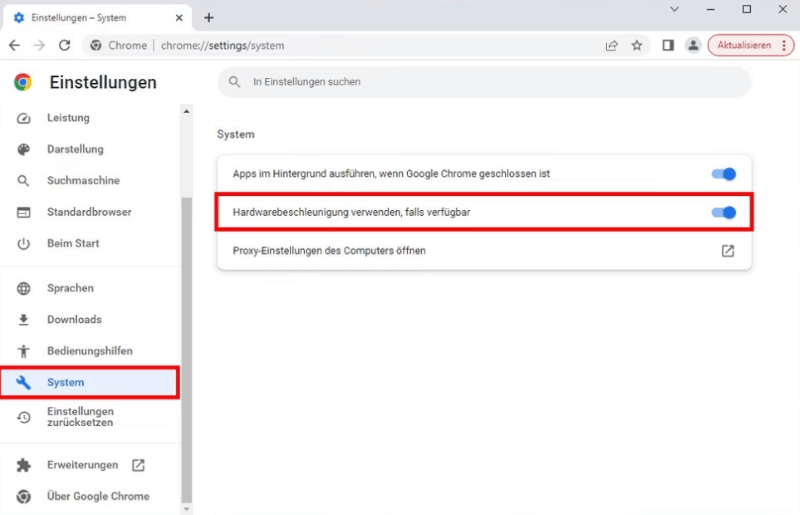
Schritt 3: Starten Sie den Google Chrome Browser anschließend neu.
Schritt4: Sie können nun im Normalfall einen Netflix Screenshot mit Chrome anfertigen, ohne dass ein schwarzes Bild angezeigt wird.
Weg 2: Netflix Screenshot mit Add-on machen
Einige Internetbrowser, darunter auch der Firefox Browser, erlauben es Ihnen, bestimmte Add-ons zu installieren, die speziell für die Aufnahme von Screenshots entwickelt wurden. Diese Anwendungen umgehen den Kopierschutz der großen Anbieter, sodass es auf diese Weise möglich ist, einen Netflix Screenshot ohne schwarzes Bild zu erstellen.
Ein beliebtes Add-on für diese Aufgabe stellt beispielsweise das kostenlose Tool Easy Screenshot von Mozilla Online dar. Wie dieses funktioniert, können Sie der nachfolgenden Schritt-für-Schritt-Anleitung entnehmen.
Schritt 1: Installieren Sie das Add-on im Firefox Browser. Starten Sie den Browser nach der Installation neu.
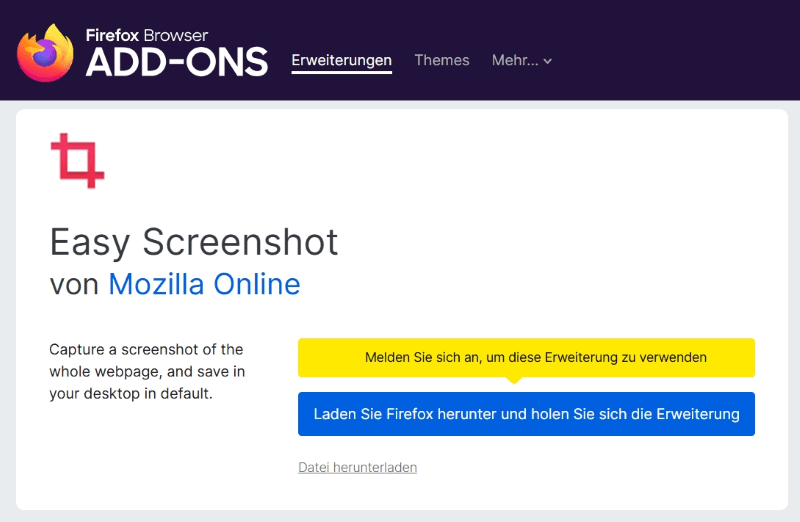
Schritt 2: Wenn Sie einen Netflix Screenshot erstellen möchten, klicken Sie oben rechts im Browser auf das Symbol des Add-ons, um dieses zu starten.
Schritt 3: Mit dem Auswahlwerkzeug können Sie nun den gewünschten Bildbereich für den Screenshot auswählen.
Schritt 4: Ein abschließender Klick auf die Enter-Taste reicht aus, um den Screenshot auf Ihrem PC zu speichern.
Weg 3. Netflix Screenshot bei Bildschirm-Recorder erstellen
Eine weitere bequeme Möglichkeit, um einen Netflix Screenshot ohne schwarzes Bild zu erstellen, ist die Verwendung eines sogenannten Bildschirm-Recorders. Dieser nimmt den kompletten Bildschirm auf und ermöglicht es Ihnen somit, neben Bildschirmaufnahmen auch vollständige Netflix Videos samt Ton anfzunehmen. Ein relativ einfach zu bedienender Bildschirm-Recorder ist beispielsweise das Tool Bildschirm Recorder aus dem Hause FonePaw.
Es ist jedoch zu beachten, dass Sie vor dem Beginn der Bildschirmaufnahme auch die Hardwarebeschleunigung auf dem Web deaktivieren müssen.
Schritt 1: Installieren Sie den FonePaw Screen Recorder Screen Recorder über die offizielle Webseite.
Schritt 2: Wählen Sie unter den vielen angebotenen Optionen die „Video aufnehmen“ aus.
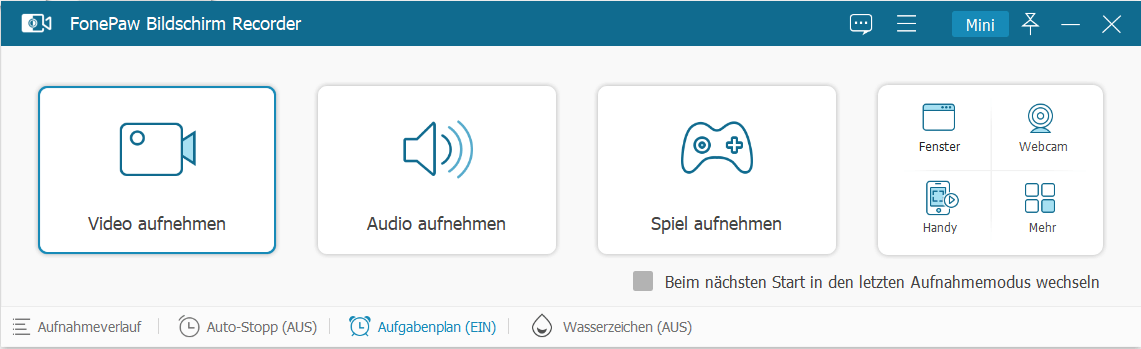
Schritt 3: Klicken Sie dann auf das Kamera-Symbol, um den Screenshot-Modus zu starten.
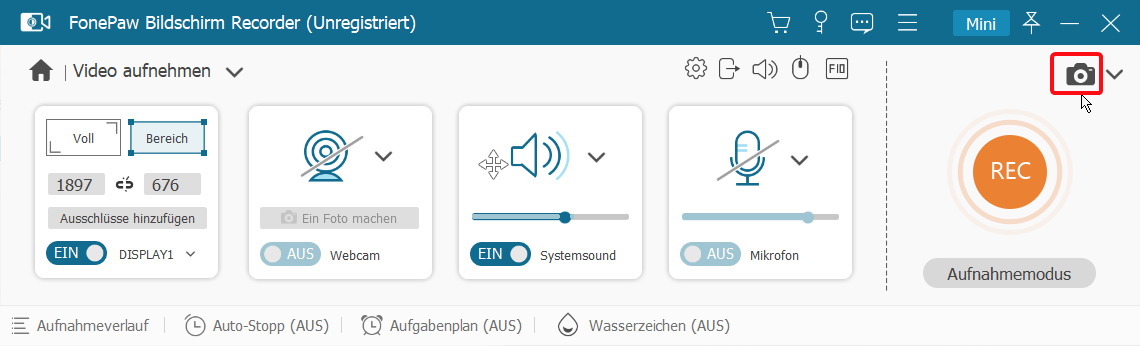
Schritt 4: Wählen Sie mithilfe der einfachen Maske den Bereich aus, der aufgezeichnet werden soll. Speichern Sie den erstellten Netflix Screenshot ohne schwarzes Bild auf Ihrem Computer.
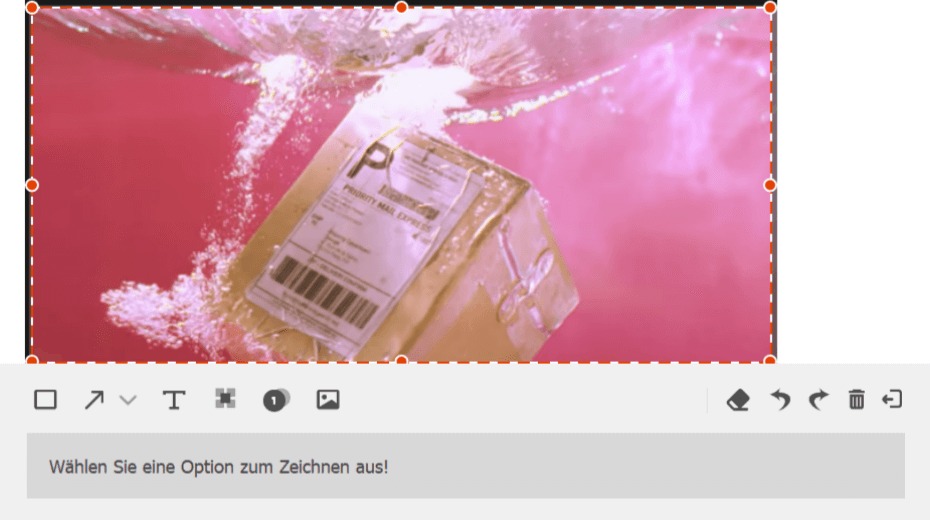
Bonus: Mit Downloader Netflix Videos speichern & Screenshots zu machen
Viele Add-ons und Bildschirmrekorder beschränken sich leider nur auf das Nötigste und bieten darüber hinaus kaum echte Besonderheiten. Ganz anders sieht dies hingegen beim VideOne Downloader von TuneFab aus, denn mit diesem vielseitig einsetzbaren Programm können Sie nicht nur im Handumdrehen Netflix Screenshots von allen Filmen und Serien erstellen, sondern auf Wunsch sogar vollständige Netflix Filme herunterladen.
Nachdem Sie Ihren beliebigen Inhalt heruntergeladen haben, können Sie Ihr Netflix Video natürlich jederzeit offline schauen und aufgrund des nicht mehr vorhandenen Kopierschutzes so viele Screenshots erstellen wie Sie möchten. Verwenden Sie hierfür einfach wie gewohnt die Drucktaste oder die Screenshot-Tastenkombination Ihres Smartphones.
Hauptmerkmale von TuneFab:
- Netflix-Inhalt in hochauflösender wie MP4-Qualität heruntergeladen
- Videos in verlustfreie HD 1080P-Qualität speichern
- Auf Wunsch Ihre bevorzugte Wiedergabesprache auswählen
- Eventuell vorhandene Untertitel beibehalten
- Konvertieren-Geschwindigkeit auf bis zu 3X erhöhen
Schritt 1: Laden Sie den VideOne Downloader von TuneFab von der offiziellen Webseite herunter und installieren Sie ihn.
Schritt 2: Auf der Hauptoberfläche wählen Sie die Netflix-Plattform aus und loggen sich dann in Ihr Netflix-Konto ein.
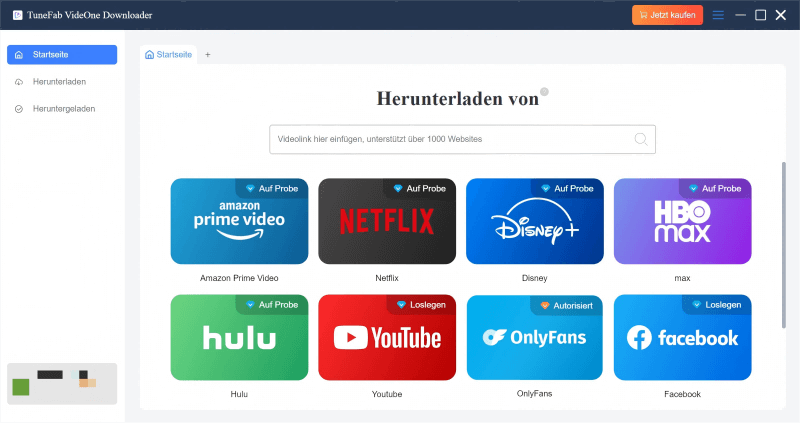
Schritt 3: Suchen Sie direkt über die integrierte Netflix Benutzeroberfläche den Inhalt, den Sie Screenshot machen möchten.
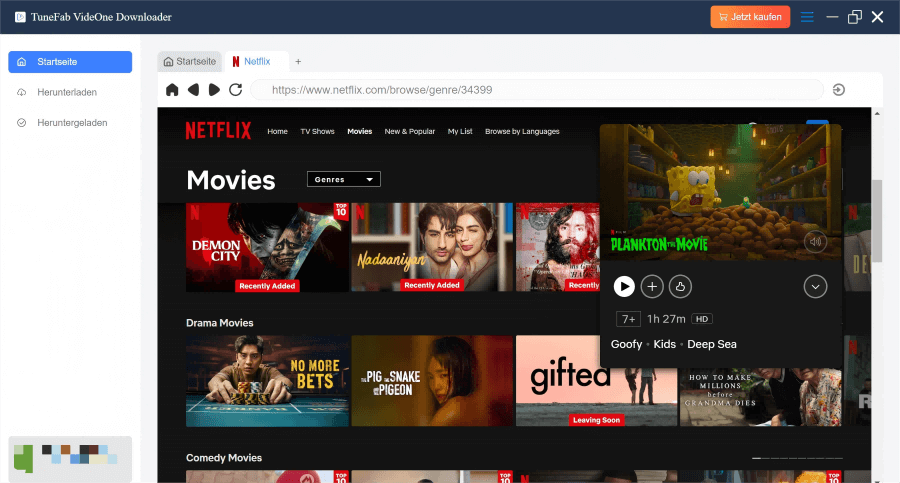
Schritt 4: Wählen Sie das gewünschte Wiedergabeformat, die Wiedergabesprache und eventuelle Untertitel aus. Klicken Sie dann auf Herunterladen.

Schritt 5: Öffnen Sie das heruntergeladene Video auf Ihrem PC, navigieren Sie zu der gewünschten Stelle und fertigen Sie ganz einfach einen Netflix Screenshot an, indem Sie wie gewohnt die Drucktaste auf Ihrer Tastatur verwenden.
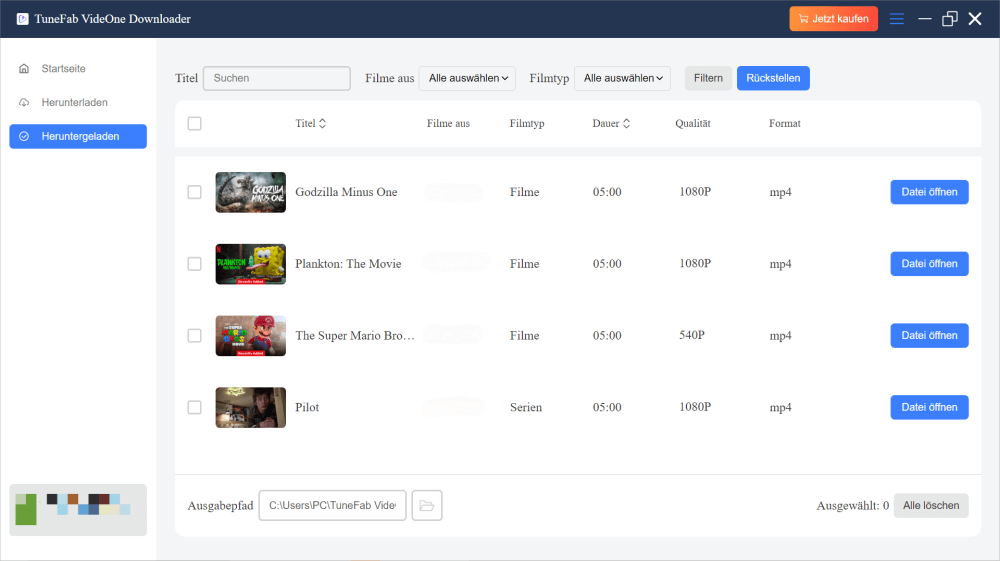
Screenshots auf Netflix ohne schwarzen Bildschirm machen (Handy)
Sie nutzen Netflix auf einem Mobiltelefon und möchten dort einen Netflix Screenshot anfertigen, ohne ein schwarzes Bild zu erhalten? Dies ist leider nicht ganz so einfach wie auf dem Computer, denn die bekannte Tastenkombination führt hier in der Regel immer zu einem Netflix Black Screenshot. Die einzige bekannte Umgehung dieses Problems würde darin liegen, auf einen sogenannten Jailbreak (bei iOS) oder auf das alternative Rooting des Telefons bei Android-Geräten zu setzen.
Hierdurch erhält der Nutzer zusätzliche Rechte und die Möglichkeit, tiefgehende Änderungen am Betriebssystem des Geräts vorzunehmen. Ein solcher Schritt sollte allerdings nur von sehr erfahrenen Profis durchgeführt werden, da ein fehlerhafter Rootvorgang das Gerät im schlimmsten Fall sogar komplett unbrauchbar machen kann. Zudem erlischt auch die Garantie eines gerooteten Mobilgeräts, sodass man für einen schnellen Netflix Screenshot doch lieber den Computer verwenden sollte.
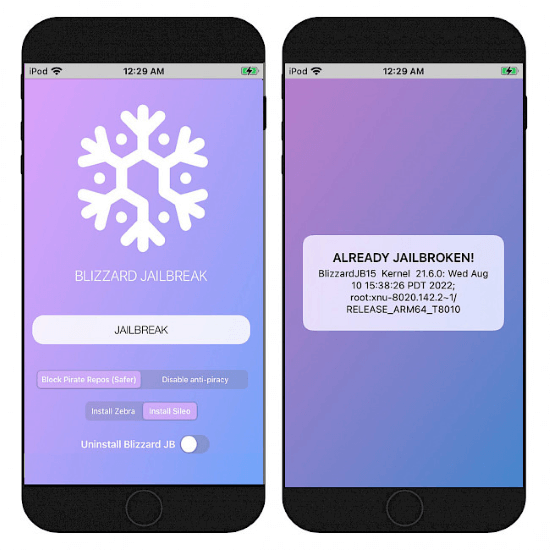
FAQs zum Thema Netflix Screenshot
Erlaubt Netflix Screenshots?
Offiziell erlaubt es Netflix seinen Kunden nicht, Screenshots von den angebotenen Inhalten zu erstellen. Der Streamingdienst gibt hierfür Urheberrechtsgründe an. Das Unternehmen setzt zur Vermeidung von Screenshots auf verschiedenste Kopierschutzmaßnahmen wie HDCP und DRM, die effektiv verhindern sollen, dass Screenshots erstellt werden.
Hierbei geht es aber vor allem darum, kommerziell genutzte Screenshots zu verwenden. Privatpersonen, die sich einen Netflix Screenshot anfertigen und diesen nicht im Internet vervielfältigen, dürften hingegen keinerlei Probleme bekommen.
Kann Netflix Bildschirmaufnahmen erkennen?
Ja, Netflix kann Bildschirmaufnahmen erkennen und unterbindet diese. So wird bei versuchten Screenshots etwa der Netflix Black Screenshot statt des angezeigten Videobilds ausgeworfen. Es ist allerdings sehr unrealistisch, dass Netflix Kunden ihr Abonnement kündigt, weil diese einen Screenshot anfertigen – ein solcher Fall ist bisher jedenfalls nicht bekannt.
Ist es illegal, Netflix-Sendungen per Bildschirmaufnahme aufzuzeichnen?
Aufnahmen von Netflix-Sendungen, die später über das Internet oder anderweitig kommerziell verbreitet werden, gelten als illegal – so ist es beispielsweise streng verboten, Netflix Filme auf Youtube hochzuladen. Für den reinen Privatgebrauch darf man hingegen Netflix Filme herunterladen und diese anschließend auf seiner privaten Festplatte speichern.
Fazit
Es gibt viele Möglichkeiten, um einen Netflix Screenshot zu erstellen, ohne hierbei ein schwarzes Bild zu erhalten. Besonders bequem funktioniert dieses Vorhaben jedoch mit dem TuneFab VideOne Downloader. Das einfach zu bedienende Programm lädt auf Wunsch auch gleich komplette Netflix-Inhalte in hochauflösender MP4-Qualität herunter, sodass diese sogar noch nach Beendigung des Netflix Abos zur Verfügung stehen.
Durch den hier nicht mehr vorhandenen Kopierschutz lassen sich zudem ganz einfach per Drucktaste auf der PC-Tastatur so viele Screenshots wie gewünscht erstellen, ohne dass hierbei ein schwarzes Bild ausgegeben wird. Wenn Sie also auf der Suche nach einem möglichst vielseitigen Netflix Downloader für makellose Screenshots sind, kommen Sie mit dem TuneFab VideOne Downloader garantiert voll auf Ihre Kosten.
